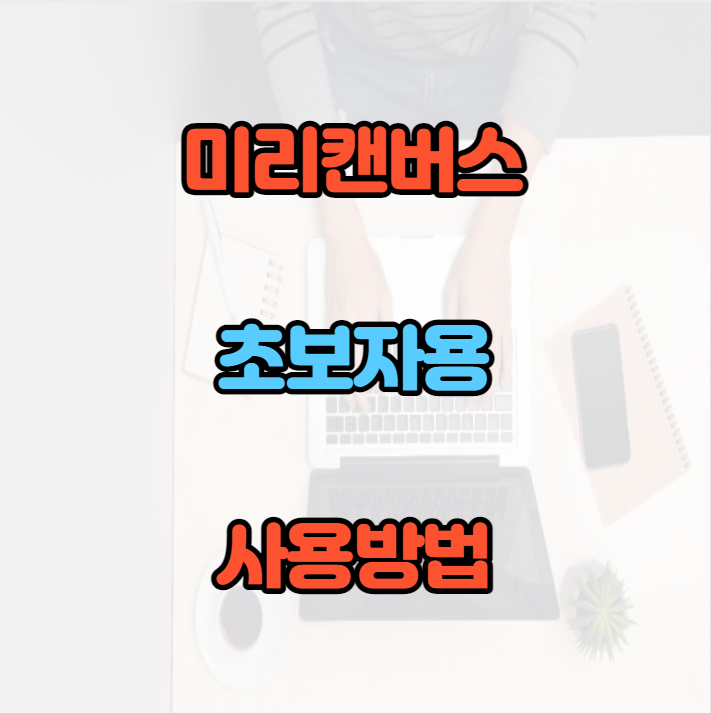
미리 캔버스는 무료 디자인 툴로 유튜브나 블로그, 페이스북, 인스타그램의 썸네일을 제작할 수 있고
파워포인트(PPT)와 같이 템플릿을 만들 수 있는 프로그램입니다.
로그인 없이도 이용이 가능하고 로그인도 아주 간단한 편이니 이왕이면 로그인 후 서비스를 이용하시면
여태 제작했던 목록을 볼수 있으며 제작한 파일을 따로 저장할 수도 있습니다.
미리 캔버스는 여러 편집 툴을 이용해 제작할 수 있는 것들을 하나로 엮어 사용법을 최소화시켜 아주 간단하게
초보자도 이용이 가능하다는 큰 장점이 있고 조금 더 공부하면 전문적인 작업도 가능한 만능 프로그램입니다.
미리 캔버스는 따로 설치할 프로그램이 있지 않고 바로 웹상으로 이용이 가능합니다.
그럼 가장 기본적인 사용법에 대한 내용을 바로 아래에서 알려드리도록 하겠습니다.
미리캔버스 접속방법
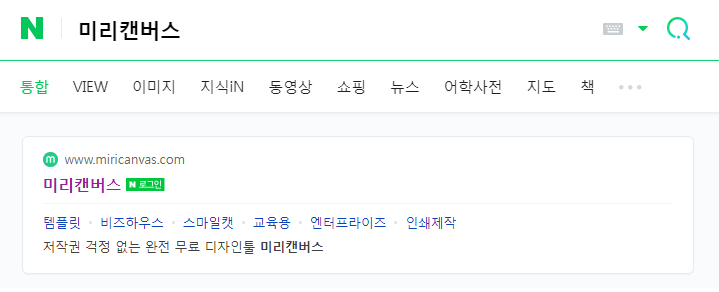
링크 - www.miricanvas.com/
디자인 플랫폼 미리캔버스
ppt, 카드뉴스, 포스터, 유튜브 섬네일 등 5만개 이상의 무료 템플릿으로 원하는 디자인 제작
www.miricanvas.com
자신이 자주 애용하시는 포털사이트에 미리 캔버스를 검색하여 줍니다.
따로 접속하기 번거로우신 분들은 위의링크를 타고 가셔도 됩니다.
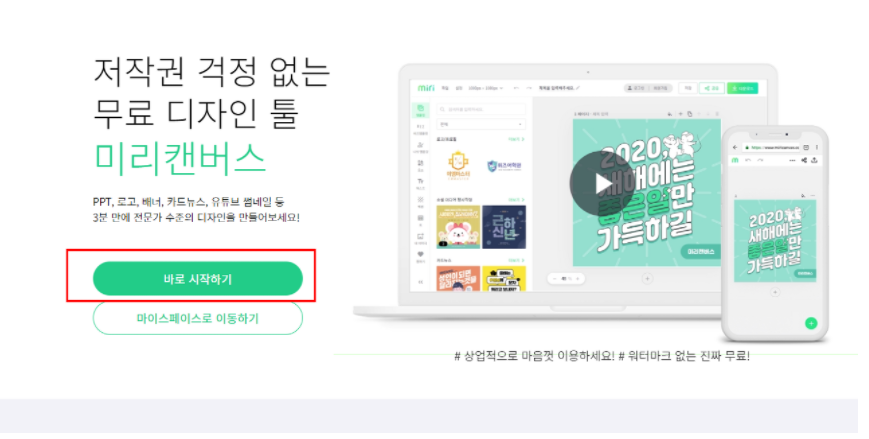
네이버 아이디가 있으신분은 로그인 후 사용하시면 본인이 작업했던 모든 내용을 저장할 수 있으니
한두 번 이용하시는 게 아니라 꾸준히 사용하신다면 로그인 후 이용하시는 게 좋습니다.

바로가기 시작 후 본 화면에서 빨간 체크박스가 본인이 만들어 갈 부분이며 현재는 아무것도 없는 상태로 있습니다.
그리고 좌측에 보시면 여러 가지 작업툴이 들어가 있는 곳이며 그 툴을 클릭하면 다양한 템플릿을 사용할 수 있습니다.
그럼 가장 기본적으로 할수 있는 방법을 알려드릴 테니 차후 익숙해지시면 여러 가지 변형을 통해
자신만의 제작방법을 터득해 나가시면 됩니다.
지금지금부터 유튜브나 블로그에 활용되는 썸네일 제작 방법에 대해 바로 아래에서 설명드릴 테니 꼭 참고하세요.
썸네일 제작 방법
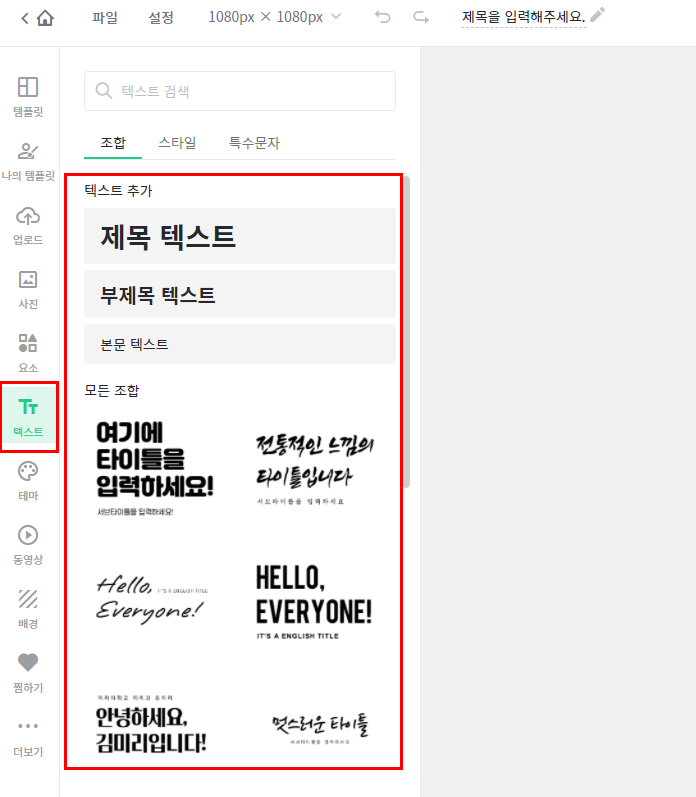
먼저 글로 된 썸네일 제작이라면 체크박스 부분을 클릭 후 바로 옆 템플릿에서 본인이 하고자 하는 이미지를 골라주세요.
마우스 휠을 통해 아래로 내려보면 더욱 다양한 템플릿을 확인할 수 있으니 본인에게
필요한 형식을 충분히 찾을 수 있습니다.
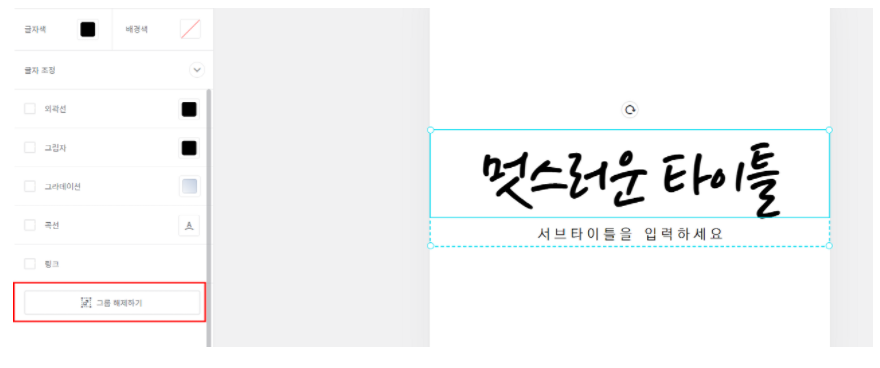
우측 하늘색 칸을 클릭 후 좌측 아래로 누르면 그룹 해제하기가 있습니다. 해제하시면
우측 묶여있는 텍스트를 따로 분리가 가능합니다.
또한 텍스트 가장자리를 마우스로 잡아서 텍스트 크기를 조절할 수 있으니 본인 기호에 맞게 조절 하시면 됩니다.

가장 기본적으로 할수 있는 방법이며 글씨를 클릭 후 색상이나 배경 또는 그림자 등등 다양한 방법으로 변형이 가능합니다.
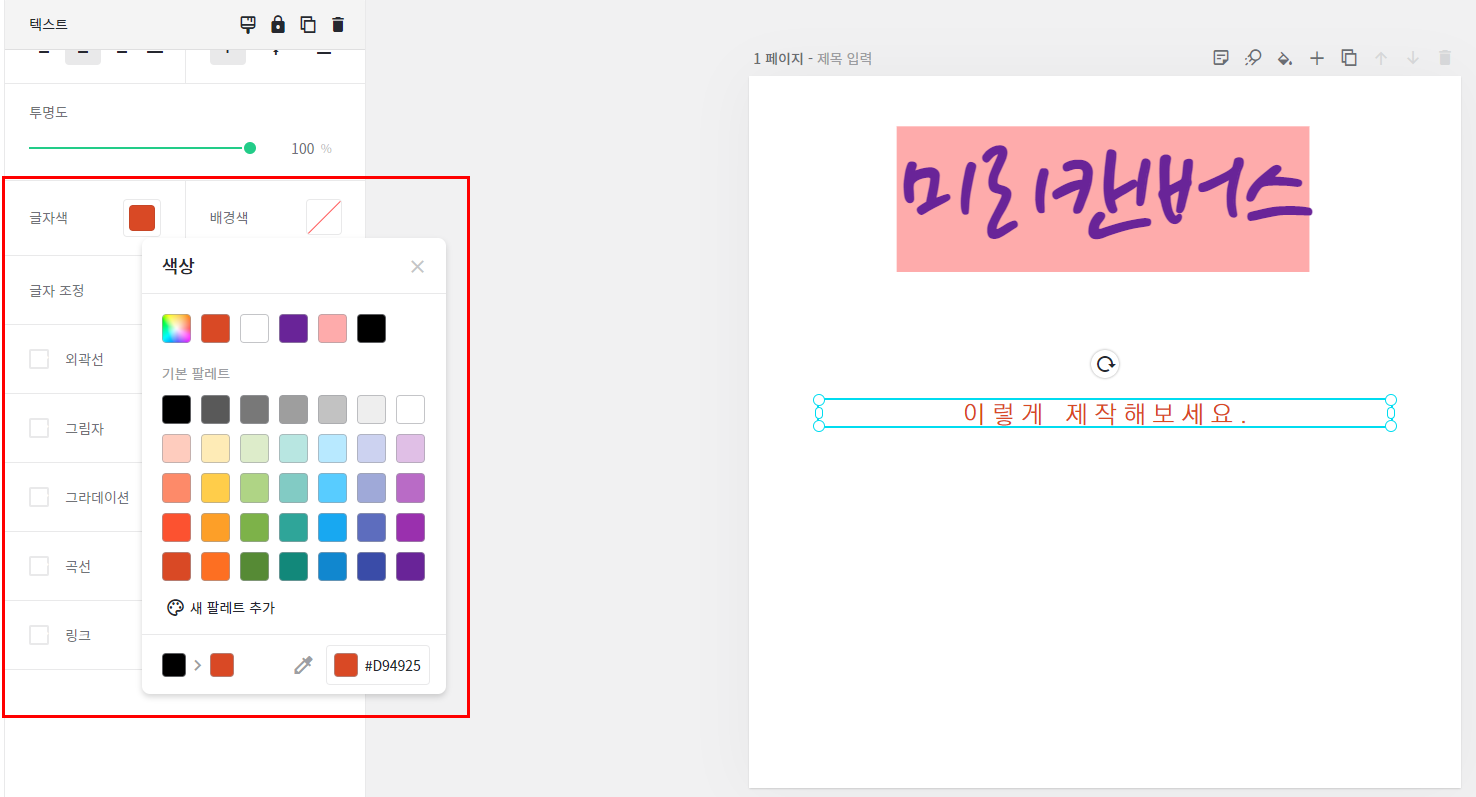
이렇게 그대로 사용하시는 분들은 아마 거의 없을 거라 봅니다.
너무 밋밋하죠. 그럼 지금부터 조금씩 추가해 보도록 하겠습니다.
먼저 요소 항목을 클릭 후 검색 칸에 꿀팁 또는 팁이라고 검색하여 주면 아래와 같이 다양한 이미지가 뜨게 됩니다.
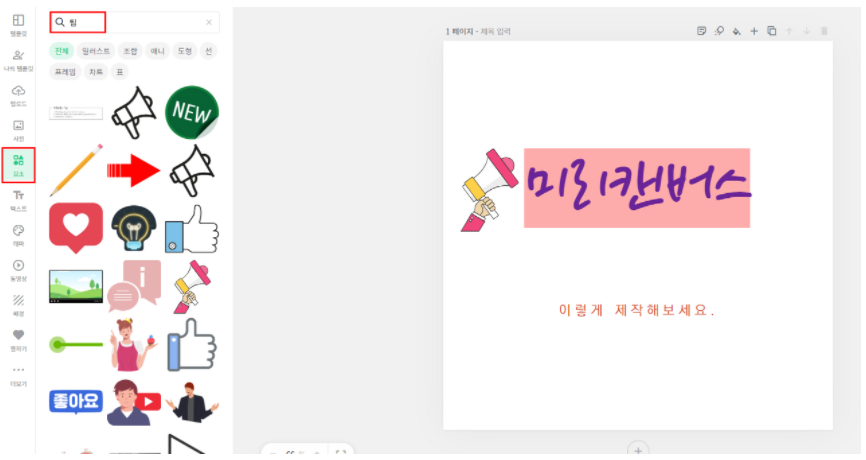
그중 마음에 드시는 걸로 글 위나 옆, 아래 등에 넣어 밋밋함을 해소할 수 있습니다.
그리고 이미지 또한 색상이나 외곽선, 그림자 등 다양한 변형이 가능하니 하나씩 해보고 가장 어울리는 것을 선택하시면 됩니다.
이 정도만 하면 기본적인 블로그나 유튜브에 텍스트형 썸네일이 완성되게 됩니다.
아주 간단하죠?
하지만 이렇게 텍스트형도 있지만 조금 더 이목을 집중시키려면 본인이 가지고 있는 사진이나 미리 캔버스에서
이용 가능한 배경을 넣어 조금 더 화려하게 만들 수도 있습니다.

사진 항목을 클릭하고 본인이 넣고 싶은 이미지를 정하시면 되는데
여기서 큰 장점!! 바로 무료 이미지를 사용할 수 있는 픽사 베이를 바로 적용하여 쓸 수 있다는 점입니다.
사진에도 저작권이 존재하는데 픽사 베이는 저작권이 없어서 언제든지 무료로 사용 가능한데 미리 캔버스에서
바로 쓸 수 있다는 큰 장점이 있습니다.
본인이 쓰고자 하는 사진을 클릭 후 화면 크기만큼 늘려 주세요.

화면과 같이 사진이 화면을 덮어 버릴 텐데 이럴 경우 마우스 우클릭을 통해 사진을 맨뒤로 보내 주시면 됩니다.

체크된 맨 뒤로 보내기를 클릭해주시면 아래와 같이 사진이 제일 뒤로 위치하게 됩니다.

사진을 넣은 후 텍스트를 작성하셔도 되고 텍스트 작성 후 사진을 넣으셔도 됩니다. 아무런 문제가 되지 않으니
편하신 대로 사용하시면 됩니다.
이렇게 마무리를 다 하셨다면 저장하거나 또는 캡쳐(스크린샷)를 통해 저장하시면 됩니다.
로그인을 하셨다면 우측 상단의 다운로드를 통해 다운로드하시면 됩니다.

그리고 본인이 사용할 사진이 있다면 업로드 항목을 통해 업로드 후 사용하시면 됩니다.
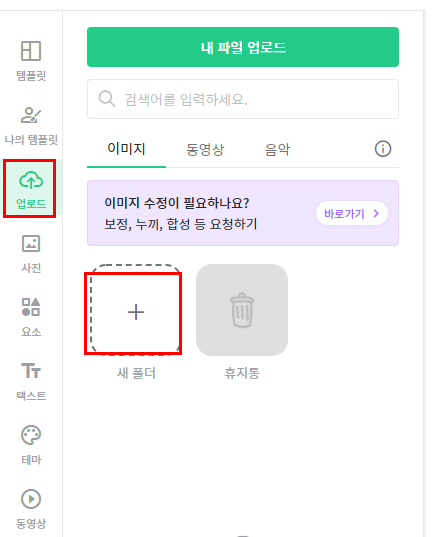
보시기에도 되게 편리해 보이지 않으신가요??
이것은 미리 캔버스의 활용 도중 극히 일부분으로 초보자분들에게 도움을 드리고자
포스팅한 것이니 고급 스킬을 원하시는 분들은 다음 기회에 좀 더 상세한 사용법을 올려드리도록 하겠습니다.
'생활정보' 카테고리의 다른 글
| 교보문고 재고확인 확인하기 (0) | 2022.04.05 |
|---|---|
| 크린토피아 가격표 한번에 알아보자 (0) | 2022.03.28 |
| 샤나인코더 초보자용 사용법 (0) | 2022.03.14 |
| 갓피아 인터넷 성경읽기 알려드립니다. (0) | 2022.02.08 |
| 전자랜드 영업시간 매장위치 고객센터 (0) | 2022.01.29 |



